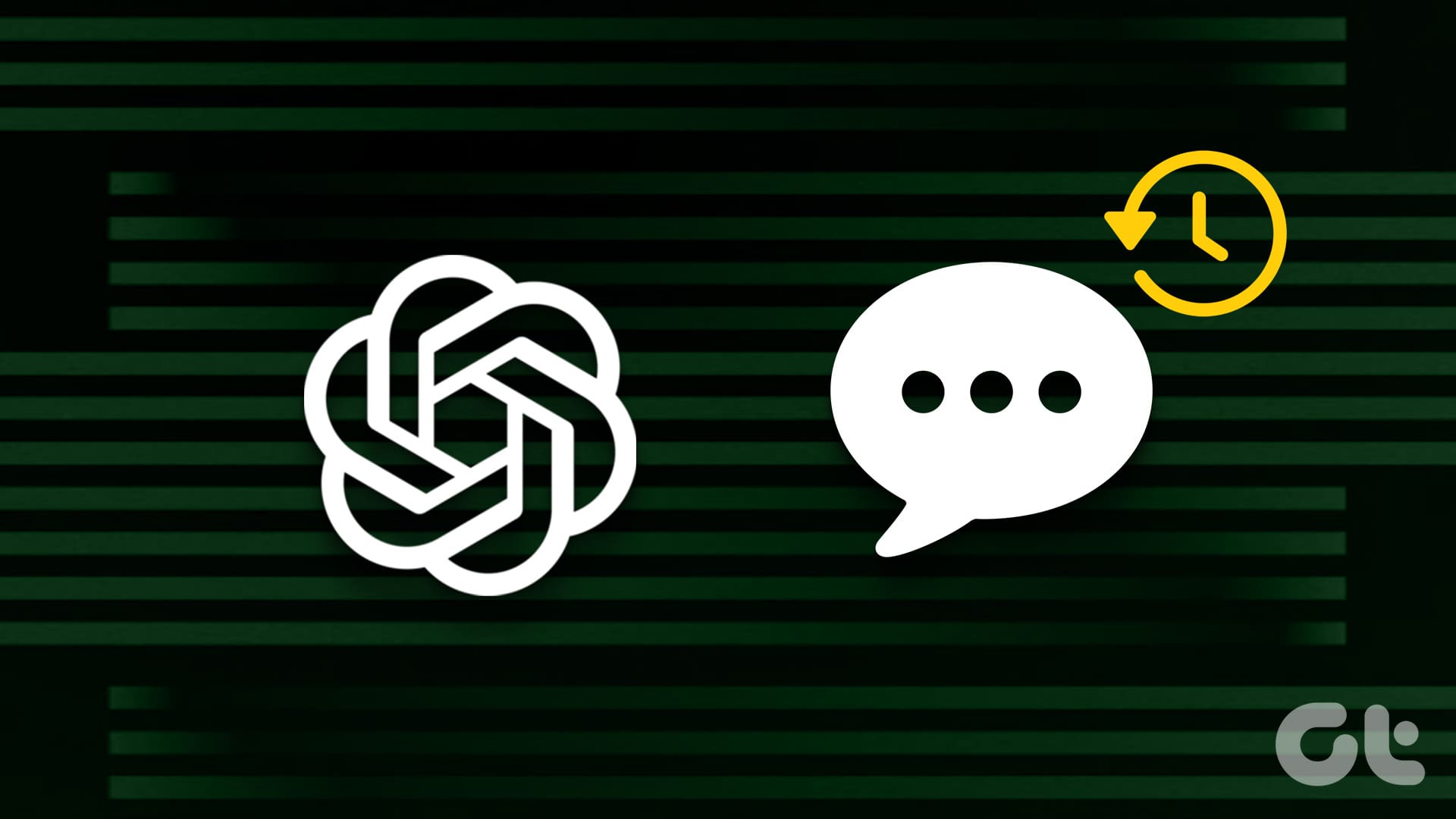Accesso alla cronologia chat di ChatGPT: ora disponibile senza condivisione dati
In precedenza, OpenAI offriva la possibilità di disattivare la condivisione dei dati, il che comportava la perdita completa dell’accesso alla cronologia chat. Infatti, prima del recente aggiornamento, l’accesso a tutte le conversazioni era subordinato a questa condizione. Tuttavia, il 1° maggio, OpenAI ha rimosso questa limitazione, permettendo a tutti gli utenti, sia quelli gratuiti che gli abbonati a Plus, di accedere alle loro chat passate senza alcun vincolo riguardo alle preferenze di condivisione dati per l’addestramento dei modelli AI di OpenAI.
Come Disabilitare la Condivisione dei Dati in ChatGPT?
Passo 1: Aprire ChatGPT e localizzare il proprio nome nell’angolo in basso a sinistra della finestra.
Passo 2: Cliccare sul proprio nome e navigare verso le Impostazioni.
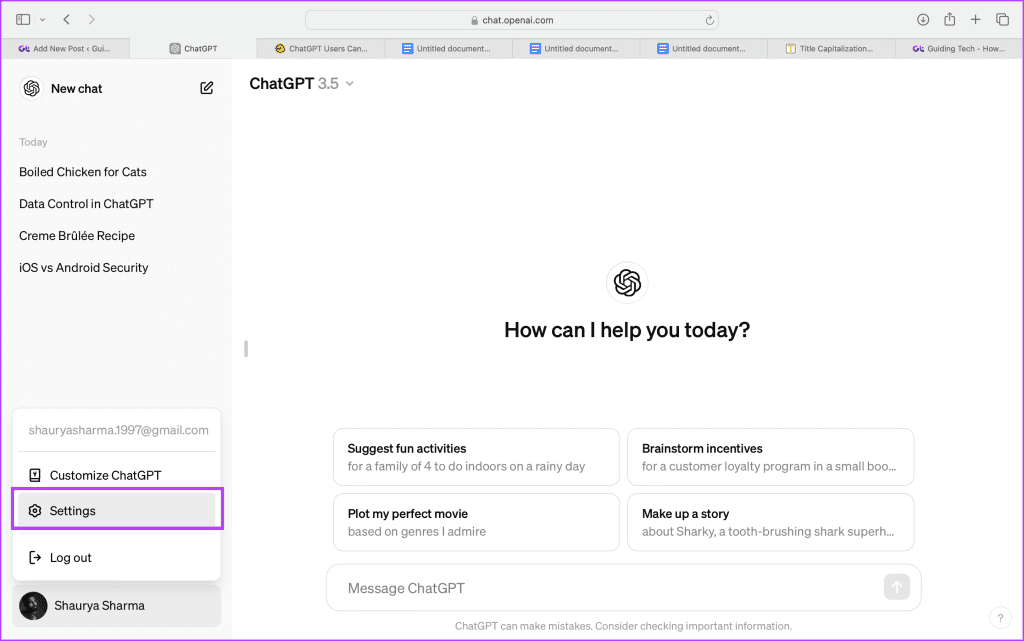
Passo 3: Nelle Impostazioni, procedere a Controlli Dati.
Passo 4: Qui troverai un interruttore etichettato Migliora il modello per tutti.
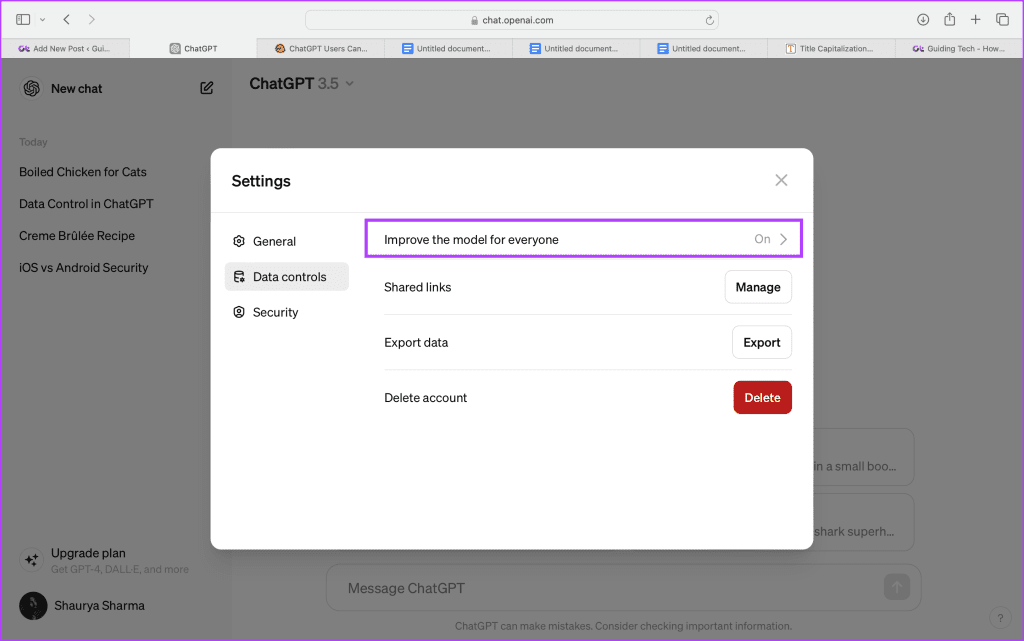
Passo 5: Deseleziona l’opzione Migliora il modello per tutti e fai clic su Fatto.
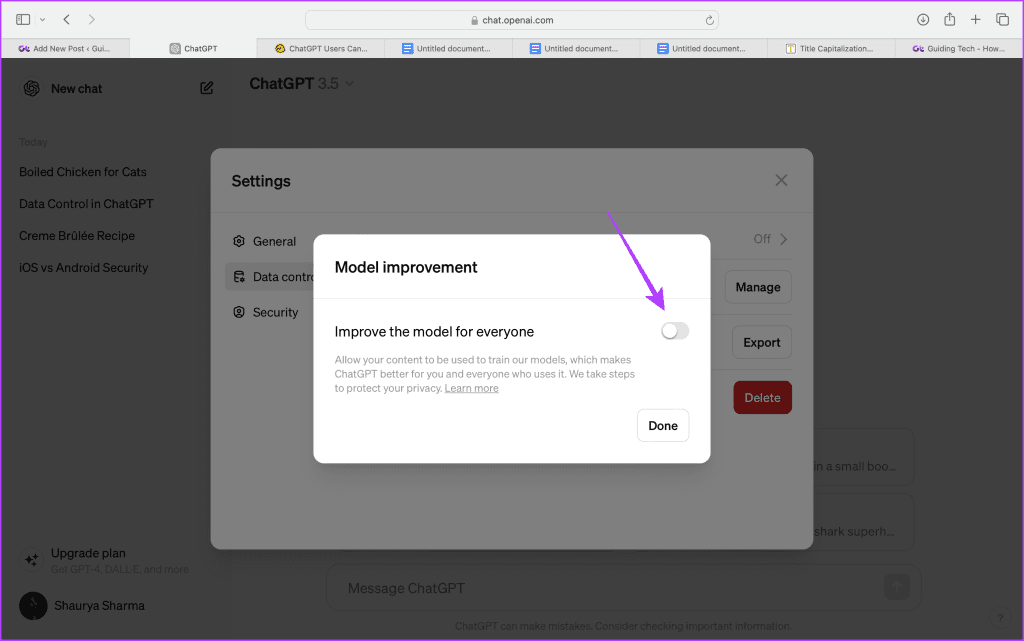
Adesso, le tue conversazioni non saranno condivise con OpenAI per addestrare i loro modelli LLM, garantendo così la riservatezza dei tuoi dati e informazioni.
Leggi anche: Come eliminare un account ChatGPT
Dove Trovare le Tue Chat?
Se in precedenza avevi disabilitato questa impostazione, ricorderai che visualizzare la cronologia di ChatGPT senza condivisione dati non era possibile. Tuttavia, ora puoi accedere a tutte le tue conversazioni nel seguente modo:
Passo 1: Aprire ChatGPT e accedere alla Barra Laterale per localizzare la sezione sotto Nuova Chat.
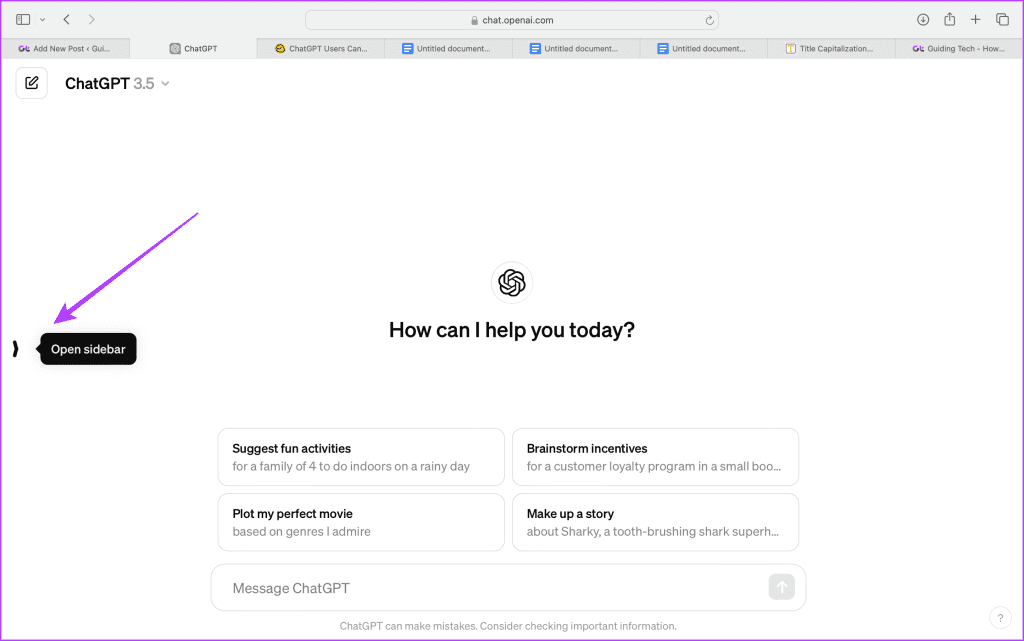
Passo 2: Qui troverai l’intera cronologia delle tue chat, che potrai eliminare, archiviare o condividere come link.
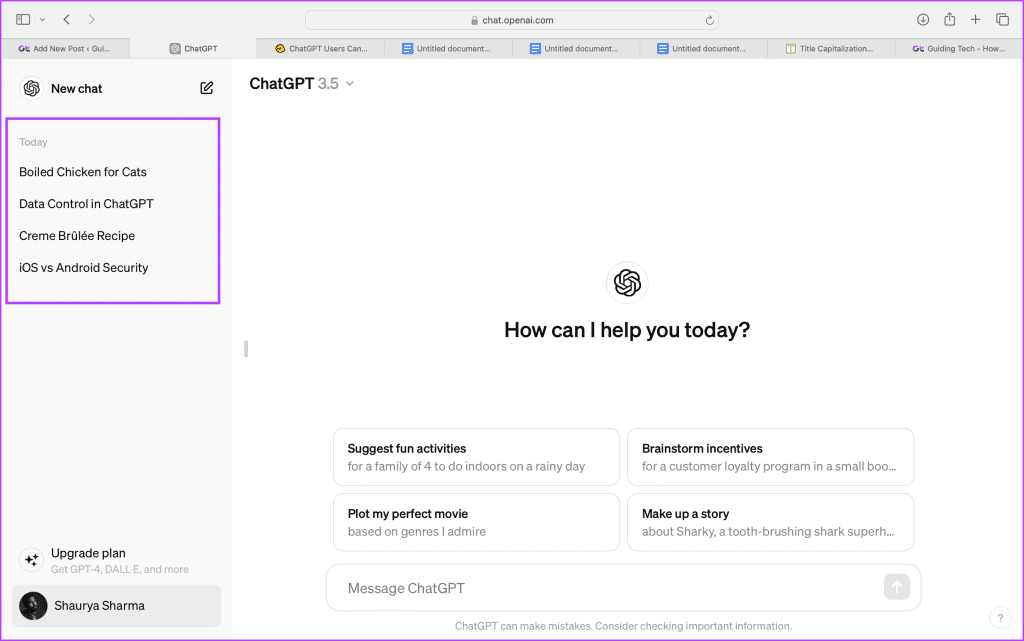
Utilizzare la Funzione Chat Temporanea per Evitare di Salvare la Cronologia
Oltre ai cambiamenti menzionati, OpenAI ha anche introdotto la funzione “Chat Temporanea” per quegli utenti che preferiscono non salvare le loro conversazioni, magari a causa di argomenti sensibili o preoccupazioni per la privacy.
OpenAI afferma che non utilizzerà queste chat per addestrare i propri modelli AI, ma per “motivazioni di sicurezza” potrebbe mantenere un backup della chat per 30 giorni. Per utilizzare questa funzione, segui questi passaggi:
Passo 1: Aprire ChatGPT, localizzare dove appare ChatGPT 3.5 (o ChatGPT 4.0, se applicabile) e cliccarlo.
Passo 2: Qui vedrai un nuovo interruttore per Chat Temporanea. Attivalo.
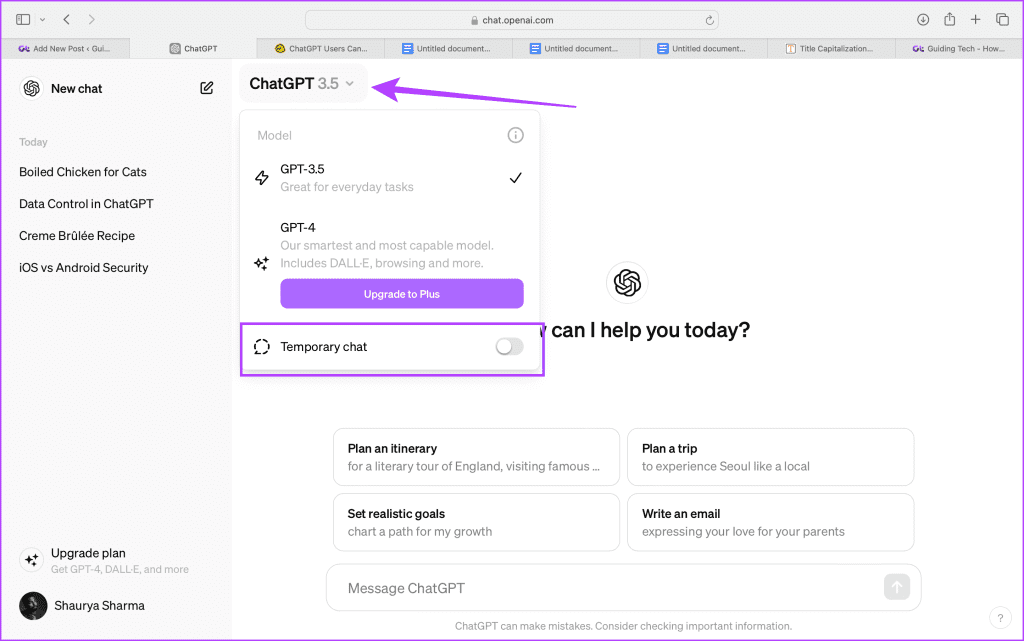
Passo 3: OpenAI fornirà quindi informazioni sui dettagli di questa modalità, dopo di che potrai iniziare a digitare i tuoi prompt.
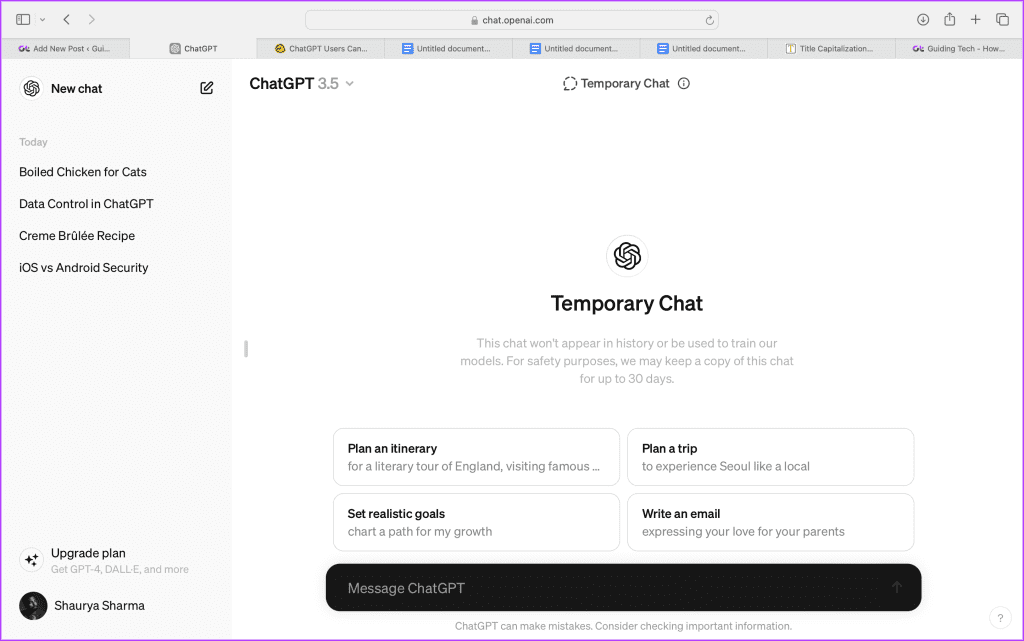
Leggi anche: È possibile disabilitare Meta AI? Potresti non gradire la verità
Come Eliminare Tutte le tue Chat?
Se ti senti a disagio nel mantenere le tue chat, puoi eliminarle tutte in un colpo solo. Ecco come procedere:
Passo 1: Localizza le Impostazioni cliccando sul tuo nome nell’angolo in basso a sinistra.
Passo 2: Nella sezione Generale, trova Elimina tutte le chat. Cliccaci sopra.
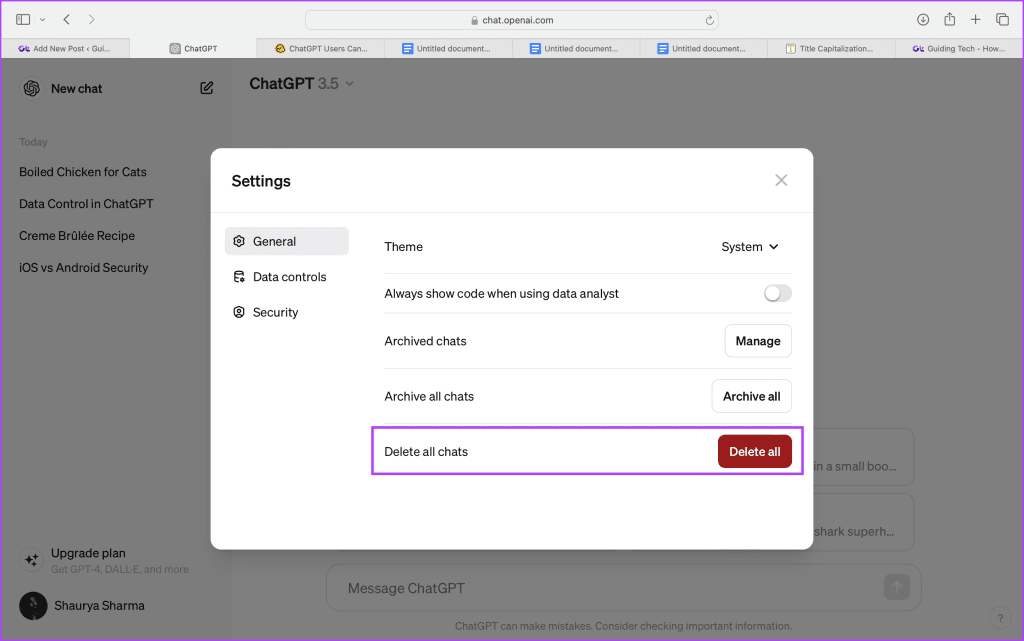
Passo 3: Fai clic su Conferma Eliminazione.
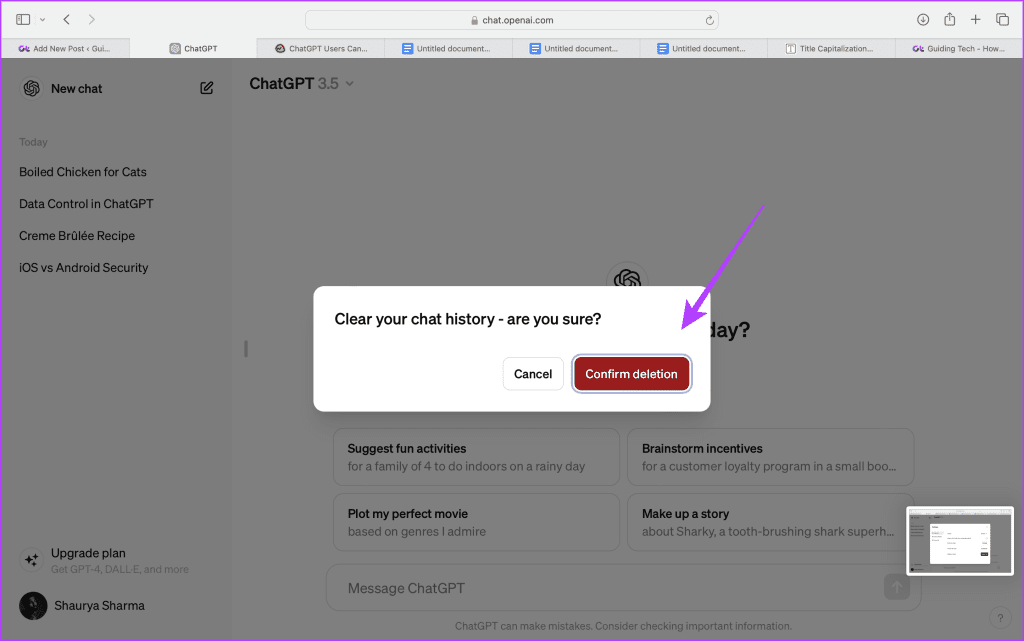
Nota: Dopo aver cliccato su Elimina Tutto, potrebbero essere necessari alcuni secondi affinché l’eliminazione venga riflessa sul sito.
Domande Frequenti
È Possibile Ripristinare le Chat Cancellate?
No, non esiste un backup delle chat eliminate. Una volta che si clicca su Elimina Tutto, tutte le conversazioni vengono permanenti cancellate dai server di OpenAI.
È Possibile Scaricare Tutte le Proprie Chat?
Sì, puoi trovare l’opzione per Esportare i dati nelle Impostazioni > Controlli Dati.
Marco Stella, è un Blogger Freelance, autore su Maidirelink.it, amante del web e di tutto ciò che lo circonda. Nella vita, è un fotografo ed in rete scrive soprattutto guide e tutorial sul mondo Pc windows, Smartphone, Giochi e curiosità dal web.